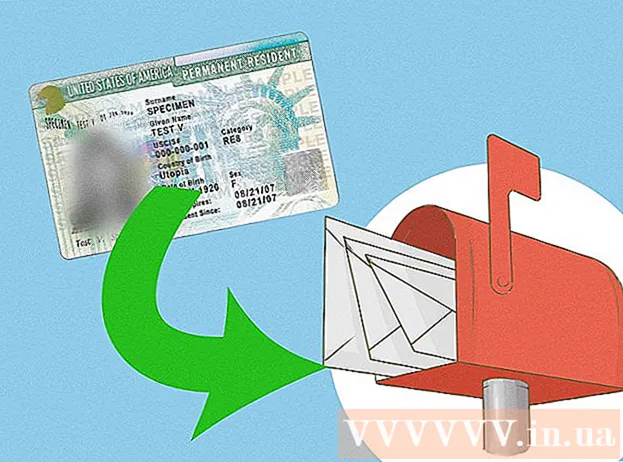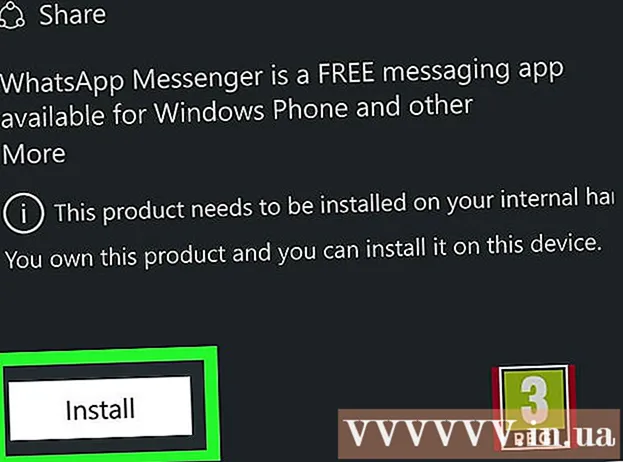Kirjoittaja:
Randy Alexander
Luomispäivä:
28 Huhtikuu 2021
Päivityspäivä:
26 Kesäkuu 2024

Sisältö
Älypuhelimiin, pelikonsoleihin ja tietokoneisiin asennetut lapsilukot tai lapsilukko on tarkoitettu ensisijaisesti rajoittamaan ikään sopimattoman sisällön saatavuutta ja käyttöaikaa. Käytä tai estä tiettyjä ominaisuuksia / ohjelmia. Alla wikiHow näyttää, kuinka voit poistaa tämän ominaisuuden iOS-, Android-puhelimilla tai -tablet-laitteilla, Xboxilla, Play Stationilla, Nintendo, Macilla ja Windows-tietokoneilla riippumatta siitä, pidätkö puhelinta vai tablettia. salasana vai ei.
Askeleet
Tapa 1/8: iPhone, iPad ja iPod Touch
Huomaa, että iPhonessa, iPadissa ja iPod Touchissa lapsilukkoa kutsutaan rajoituksiksi. Se voi rajoittaa elokuvien, TV-ohjelmien ja musiikin kaltaista sisältöä heidän ikäluokkansa perusteella. Lisäksi se rajoittaa myös pelin sisäisiä maksuja sekä pääsyä iTunes-kauppaan, kameraan ja FaceTimeen.

Poista käytöstä lapsilukko salasanalla. Menettely on sama iPhonelle, iPadille ja iPod Touchille:- Valitse Asetukset> Yleiset.
- Valitse Rajoitukset.
- Napsauta Poista rajoitukset käytöstä ja kirjoita salasanasi.

Poista salasanattomia rajoituksia käytöstä iBackupBotilla. Tämän ohjelman avulla voit asettaa uuden salasanan vaikuttamatta tietoihin tai yhteystietoihin.- Napauta Asetukset> iCloud ja sammuta Find My iPhone.
- Liitä puhelin tietokoneeseen ja valitse iPhone, iPad tai iPod touch, kun se näkyy iTunesin Laitteet-kohdassa.
- Valitse Yhteenveto-välilehti ja paina Varmuuskopioi nyt.
- Lataa ja asenna iBackupBotin ilmainen kokeiluversio tietokoneellesi tietokoneellesi.
- Avaa iBackup ja valitse juuri luotu varmuuskopio.
- Valitse Järjestelmätiedostot> Kotitoimialue.
- Valitse Kirjasto> Asetukset.
- Etsi ja avaa tiedosto nimeltä com.apple.springboard.plist sisäänrakennetun iBot-editorin avulla (paina Peruuta, kun sinua pyydetään ostamaan iBot).
- löytö
maa. Seuraava teksti tulee näkyviin: maatunnus |meille | (| vastaa rivinvaihtoa). - Alla olevalla viivalla , lisää:
SBParentalControlsPIN |1234 (| vastaa rivinvaihtoa). - Tallenna tiedosto.
- Yhdistä iOS-laite. Valitse ja palauta laite iBackup-ohjelmassa varmuuskopiosta: valitse yllä luomasi varmuuskopio.
- Kun olet valmis, laite käynnistyy uudelleen ja rajoitusten salasanaksi vaihdetaan 1234. Voit nyt poistaa yllä olevan salasanan käytöstä rajoitustoiminnon kuten vaiheessa 2.

Poista rajoitukset käytöstä ilman salasanaa palauttamalla tehdasasetukset. Jos rajoitus otettiin käyttöön viimeisen varmuuskopioinnin jälkeen, voit palauttaa siitä varmuuskopiosta. Muussa tapauksessa joudut palauttamaan laitteen tehdasasetukset. VAROITUS: kaikki puhelimen tiedot ja sisältö, mukaan lukien musiikki, videot, yhteystiedot, kuvat ja kalenteri, poistetaan.- Varmista, että tietokoneellasi on iTunesin uusin versio.
- Liitä laite tietokoneeseen ja valitse iPhone, iPad tai iPod touch, kun se näkyy iTunesin Laitteet-kohdassa.
- Valitse Yhteenveto-välilehti.
- Valitse Palauta-vaihtoehto.
- Älä suostu, kun sinua pyydetään varmuuskopioimaan asetuksesi: tekemällä niin varmuuskopioidaan myös rajoitukset, jotka yritit poistaa.
- Valitse Palauta-vaihtoehto.
- Kun se on valmis, laite käynnistyy uudelleen Apple-logolla. Älä irrota laitetta, ennen kuin ”Yhdistä iTunesiin” -näyttö katoaa tai näyttöön tulee viesti “iPhone on aktivoitu” (iPhone on aktivoitu).
Tapa 2/8: Android-puhelimet ja -tabletit
Poista käytöstä rajoitukset PIN-koodilla tablet-laitteessa, jossa on Android 4.3 Jelly Bean tai uudempi. Android 4.3 tai uudempi sallii käyttäjien luoda rajoitettuja profiileja, jotka voivat käyttää vain tiettyjä sovelluksia. Salasanalla voit muuttaa tätä sovellusluetteloa.
- Avaa lukitusnäytössä rajoittamaton käyttäjätili PIN-koodillasi.
- Siirry asetuksiin, napsauta Käyttäjät ja sitten rajoitettu tili.
- Ota käyttöön ohjelmat, joille haluat antaa pääsyn rajoitettuun tiliin.
Poista Google Play -sovelluksen sisäiset ostorajoitukset käytöstä PIN-koodilla Android-puhelimissa ja -tablet-laitteissa. Siirry ensin Google Play -kauppasovellukseen.
- Paina Valikko ja sitten Asetukset.
- Etsi ja napsauta ”Käytä PIN-koodia ostoksille”, ”Vaadi todennusta ostoksille” tai “Käytä salasanaa ostosten rajoittamiseksi” tai “Käytä salasanaa ostosten rajoittamiseksi”. ostot) poistaaksesi tämän ominaisuuden käytöstä. Kun olet valmis, sinua pyydetään antamaan PIN-koodi.
Poista Google Play -sisällön rajoitukset käytöstä PIN-koodilla Android-puhelimissa ja -tablet-laitteissa. Siirry ensin Google Play -sovellukseen.
- Valitse Asetukset ja valitse Sisällön suodatus Käyttäjän ohjaimet -osiossa.
- Anna salasanasi pyydettäessä.
- Napsauta jokaista ruutua (kaikki - kaikki objektit, matala maturiteetti - suhteellisen kypsä objekti, keskikokoinen - kypsä objekti ja korkea maturiteetti - erittäin kypsä objekti) poistaaksesi rajan. kaikentyyppisen sisällön kanssa.
Poista Google Play -sisällön rajoitukset käytöstä tietämättä PIN-koodiasi tyhjentämällä tiedot. Tämä menetelmä poistaa PIN-koodin ja poistaa sisällön suodatusasetukset.
- Valitse Asetukset> Sovellukset.
- Napauta Google Play -kauppaa.
- Napsauta Tyhjennä tiedot -painiketta.
Sammuta vanhempien hallintasovellukset käynnistämällä se uudelleen vikasietotilassa (tämä toimii useimmissa Jelly Bean -laitteissa). Koska Androidissa on vain vähän sisäänrakennettua lapsilukkoa, vanhemmat asentavat usein testaus- ja valvontasovelluksia rajoittamaan lapsensa pääsyä Internetiin ja tiettyihin sovelluksiin. Yleensä uudelleenkäynnistys vikasietotilassa on kaikki mitä sinun tarvitsee tehdä näiden hallintalaitteiden poistamiseksi käytöstä.
- Pidä laitteen virtapainiketta painettuna.
- Pidä “Virta pois” -vaihtoehtoa painettuna muutaman sekunnin ajan.
- Näkyviin tulee valintaikkuna, jossa kysytään, haluatko käynnistää uudelleen vikasietotilassa. Napsauta sitten OK. Jos yllä olevaa valintaikkunaa ei tule näkyviin, voit kokeilla alla olevaa vaihtoehtoista menetelmää.
- Kun puhelin käynnistyy uudelleen, sanat "vikasietotila" ilmestyvät näytön vasempaan alakulmaan.
- Poistuaksesi tästä tilasta, käynnistä laite uudelleen tavalliseen tapaan.
Poista vanhempien valvontasovellus käytöstä käynnistämällä se uudelleen vikasietotilassa (jos se epäonnistuu edellisellä menetelmällä). Uudelleenkäynnistys vikasietotilassa poistaa useimmat lapsilukot käytöstä.
- Sammuta puhelin.
- Kun puhelin sammuu, käynnistä se uudelleen painamalla virtapainiketta.
- Kun puhelin käynnistyy, paina ja pidä painettuna molempia äänenvoimakkuuden ylös- ja alas-painikkeita samanaikaisesti.
- Kun puhelin on taas päällä, sanat "vikasietotila" ilmestyvät näytön vasempaan alakulmaan.
- Poistu vikasietotilasta käynnistämällä puhelin uudelleen tavalliseen tapaan.
Tapa 3/8: Xbox
Poista käytöstä lapsilukko Xbox 360: llä salasanalla. Tätä ominaisuutta käytetään alun perin rajoittamaan pääsyä verkkoon sekä peleihin, joita voit pelata.
- Siirry Oma tili -sivulle.
- Napsauta Kirjaudu sisään -painiketta oikeassa yläkulmassa kirjautua sisään Microsoft-tiliisi.
- Valitse Suojaus, perhe ja foorumit (koti ja foorumi) ja sitten Tietosuoja-asetukset.
- Napsauta vastaavaa linkkiä otsikon Sisältö / Tietosuoja ja verkkoturvallisuus alla sen mukaan, mitä sisältöä haluat muuttaa.
- Napauta päivitettävää lapsen tilin aliasta ja muuta sitten tilin yksityisyys- ja online-turvallisuusasetuksia.
Poista käytöstä lapsilukko Xbox 360: ssä ilman salasanaa. VAROITUS: Tämä palauttaa koko järjestelmän tehdasasetuksiin. Siksi älä unohda varmuuskopioida sovelluksia, pelejä, tallennettua sisältöä ja muuta tietoa ennen jatkamista.
- Aloita käynnistämällä laite ja poistamalla kaikki muistilaitteet.
- Käynnistä Xbox uudelleen, siirry kohtaan System Blade> Konsolin asetukset> Järjestelmätiedot.
- Paina: vasen liipaisin, oikea liipaisin, x-painike, y-painike, vasen olkapää, oikea olkapää, ylös-painike, vasen olkapää, vasen olkapää, x-painike.
- Nollaa järjestelmäasetukset -valikko tulee näkyviin.
- Palauta asetukset valitsemalla Kyllä. Laitteen näyttö pimenee noin kahden sekunnin ajan.
- Valitse suosikkikielesi luettelosta.
- Näkyviin tulee ”Xbox 360 -muistilaite”, jossa on kaksi vaihtoehtoa: Valmis tai Jatka ilman yhtä. Valitse jatkaaksesi.
- Alkuasetukset valmis -näytössä näkyy kolme vaihtoehtoa: Perheasetukset, Teräväpiirtoasetukset ja Xboxin hallintapaneeli. Täällä valitse Xbox Dashboard.
- Sammuta laite ja aseta mahdollinen muisti tai kiintolevy.
- Käynnistä laite. Tässä vaiheessa lapsilukko kytkettiin pois päältä.
Poista lapsilukko käytöstä salasanalla Xbox Onessa.
- Kirjaudu sisään päätelaitteeseesi.
- Paina ohjaimen kahvassa Valikko-painiketta ja valitse Asetukset.
- Vieritä oikealle kohtaan Perhe ja valitse lapsiprofiili, jota haluat muuttaa.
- Poista käytöstä lapsilukko napsauttamalla Aikuisten oletukset.
Poista lapsilukko Xbox Onelta ilman salasanaa palauttamalla järjestelmä tehdasasetuksiin. VAROITUS: Tämä palauttaa koko järjestelmän tehdasasetuksiin, joten älä unohda varmuuskopioida sovelluksia, pelejä, tallennettua sisältöä ja muuta dataa ennen kuin teet niin.
- Siirry aloitusnäyttöön ja paina ohjaimen Valikko-painiketta.
- Valitse Asetukset> Järjestelmä.
- Valitse Palauta tehdasasetukset. Sinua varoitetaan, että kaikki tallennetut tilit, sovellukset, pelit ja asetukset poistetaan. Valitse Kyllä jatkaaksesi.
- Tässä vaiheessa Xbox palauttaa itsensä tehdasasetuksiin: tässä vaiheessa lapsilukkoa ei aktivoida.
Tapa 4/8: PlayStation
Poista käytöstä lapsilukko PS4: llä salasanalla. HUOMAUTUS: oletussalasana on 0000. Jos haluat poistaa kaikki hallintalaitteet, sinun on poistettava ohjaimet käytöstä yhdeksässä erillisessä paikassa.
- Kirjaudu sisään alatiliin, jota haluat muokata.
- Paina aloitusnäytössä d-padin ylös-painiketta siirtyäksesi Toiminta-alueelle.
- Valitse Asetukset> Lapsilukko> Rajoita PS4-ominaisuuksien käyttöä> Sovellus.
- Poista kaikki rajoitukset valitsemalla Salli.
- Siirry seuraavaksi kohtaan Asetukset> Lapsilukko> Rajoita PS4-ominaisuuksien käyttöä> Blu-Ray Disc ja valitse Salli.
- Valitse Asetukset> Lapsilukko> Rajoita PS4-ominaisuuksien käyttöä> DVD ja valitse Salli.
- Valitse Asetukset> Lapsilukko> Rajoita PS4-ominaisuuksien käyttöä> Internet-selain ja valitse Salli.
- Valitse Asetukset> Lapsilukko> Rajoita PS4-ominaisuuksien käyttöä> Valitse Uusi käyttäjä, kirjaudu PS4: ään ja valitse Salli.
- Valitse Asetukset> Lapsilukko> Alatilin hallinta, valitse muokattava alatili ja paina X-painiketta.Valitse Lapsilukko ja valitse Chat / Message-kohdassa Salli.
- Valitse Asetukset> Lapsilukko> Alatilin hallinta, valitse muokattava alatili ja paina X-painiketta.Valitse Lapsilukko ja valitse Käyttäjän luomassa mediassa kohdassa Salli.
- Valitse Asetukset> Lapsilukko> Alatilin hallinta, valitse muokattava alatili ja paina X. Valitse Lapsilukko ja Sisällön rajoitus -kohdasta Salli.
- Valitse Asetukset> Lapsilukko> Alatilin hallinta, valitse muokattava alatili ja paina X-painiketta.Valitse Lapsilukko ja valitse Kuukausittainen raja -kohdasta Rajoittamaton.
Poista käytöstä lapsilukko PS4: ssä ilman salasanaa palauttamalla järjestelmä tehdasasetuksiin.
- Ensin sinun on käynnistettävä uudelleen vikasietotilaan. Sammuta PS4. Pidä sitten virtapainiketta painettuna ja vapauta kätesi kuultuasi kaksi äänimerkkiä: yksi ilmestyy, kun painat painiketta, ja toinen ilmestyy 7 sekuntia myöhemmin.
- Liitä DualShock-ohjain USB-kaapelilla ja paina ohjaimen PS-painiketta. Olet nyt vikasietotilassa.
- Valitse Palauta oletusasetukset palauttaaksesi PS4: n tehdasasetukset.
- Kun PS4 käynnistyy uudelleen, sinun pitäisi pystyä poistamaan lapsilukko yllä olevien ohjeiden mukaisesti. Salasana on 0000.
Poista käytöstä lapsilukko PS3: lla salasanalla. HUOMAUTUS: Sinun on poistettava käytöstä kolme erillistä hallintalaitetta, jotta pääset käyttämään kaikkea sisältöä ja verkkosivustoa.
- Siirry Asetukset-välilehteen ja valitse Suojausasetukset.
- Siirry Lapsilukko-kohtaan ja kirjoita digitaalinen salasanasi (suojaussalasana on 0000).
- Aseta lapsilukko pois päältä ja napsauta OK siirtyäksesi seuraavaan näyttöön.
- Siirry seuraavaksi BD Parental Control -ohjelmaan. Syötä numeerinen salasanasi.
- Napsauta Älä rajoita.
- Siirry lopuksi Internet-selaimen käynnistysohjaukseen ja kirjoita salasanasi.
- Napsauta Pois.
Poista käytöstä PS3: n lapsilukko ilman salasanaa palauttamalla järjestelmän oletusasetukset.
- Siirry Asetukset-välilehdelle ja valitse Järjestelmäasetukset.
- Valitse Palauta oletusasetukset ja valitse Kyllä pyydettäessä.
- Voit nyt poistaa vanhempien valvonnan käytöstä yllä esitetyllä tavalla. Oletussalasana on 0000.
Tapa 5/8: Nintendo-pelikonsolit
Poista Nintendo Wii: n lapsilukko käytöstä salasanalla. Nintendon avulla on helppo poistaa tämä ominaisuus käytöstä poistamalla kaikki hallintalaitteet kerralla muutamalla napautuksella.
- Siirry lapsilukon kanavalle Wii U -valikossa.
- Anna PIN-koodisi.
- Valitse Lapsilukon asetukset -valikossa Poista kaikki asetukset. Kun varoitus tulee näkyviin, paina Poista poistaaksesi kaikki nämä hallintalaitteet.
Poista Nintendo Wii: n lapsilukko käytöstä ilman salasanaa. Avain tässä on kyselynumero, joka syntyy, kun ilmoitat salasanasi unohtamisen. Voit käyttää näitä tietoja palautuskoodien luomiseen ja salasanan vaihtamiseen. Näin voit tehdä sen:
- Napsauta päävalikossa Wii-asetukset jakoavaimella.
- Muuta näitä asetuksia valitsemalla Lapsilukko ja sitten Kyllä.
- Kun sinua pyydetään antamaan salasanasi, napauta Unohdin-vaihtoehtoa ja napauta sitten Unohdin-vaihtoehto seuraavalla sivulla.
- Sinulle annetaan 8-numeroinen pyyntönumero.
- Mene tietokoneellasi tälle verkkosivustolle.
- Varmista, että aikavyöhykkeen nykyinen päivämäärä vastaa Wii: n päivämäärää.
- Kirjoita pyyntönumerosi Vahvistusnumeron vieressä olevaan tilaan ja napsauta Hae palautuskoodi. Sinulle annetaan 5-numeroinen palautuskoodi.
- Valitse Wii: ssä OK. Anna seuraavaksi palautuskoodi ja paina OK.
- Poista kaikki lapsilukko käytöstä valitsemalla Poista kaikki asetukset.
Poista Nintendo 3DS: n ja DSi: n lapsilukko käytöstä salasanalla. Nintendo tekee siitä helppoa antamalla sinun poistaa kaikki hallintalaitteet kerralla muutamalla napautuksella.
- Napsauta kosketusnäyttövalikossa Järjestelmäasetukset (jakoavainkuvake).
- Valitse Lapsilukko> Muuta.
- Kirjoita salasana ja napsauta OK.
- Napsauta Tyhjennä asetukset lapsilukon päävalikossa tyhjentääksesi kaikki lapsilukon asetukset. Paina Poista pyydettäessä.
Poista Nintendo 3DS: n lapsilukko käytöstä ilman salasanaa. Avain tässä on kyselynumero, joka syntyy, kun ilmoitat salasanasi unohtamisen. Voit käyttää tätä numeroa palautuskoodin luomiseen ja salasanan vaihtamiseen. Näin voit tehdä sen:
- Siirry tietokoneellasi osoitteeseen homebrew-connection.org ja lataa 3DS Parental Tool.
- Valitse 3DS: ssä Järjestelmäasetukset> Lapsilukko.
- Napauta Unohdin PIN ja napauta sitten Unohdin seuraavalla sivulla. Pyydetty numero annetaan.
- Avaa tietokoneessa 3DS Parental Tool ja kirjoita edellisessä vaiheessa annettu pyynnön numero.
- Varmista, että päivämäärä vastaa 3DS: ssä olevaa päivämäärää, ja paina Hae-näppäintä. Tässä vaiheessa sinulle annetaan ensisijainen avain.
- Napsauta 3DS: ssä OK. Syötä ensisijainen avain ja paina uudelleen OK.
- Poista kaikki lapsilukko valitsemalla Tyhjennä asetukset ja sitten Poista.
Sammuta lapsilukko Nintendo Dsi -laitteessasi ilman salasanaa. Avain tässä on kyselynumero, joka syntyy, kun ilmoitat salasanasi unohtamisen. Voit käyttää tätä numeroa palautuskoodin luomiseen ja salasanan vaihtamiseen. Näin voit tehdä sen:
- Napsauta kosketusnäyttövalikossa Järjestelmäasetukset (jakoavainkuvake).
- Valitse Lapsilukko> Muuta.
- Kun sinua pyydetään antamaan salasanasi, napauta Unohdin ja napauta sitten Unohdin seuraavalla sivulla.
- Sinulle annetaan 8-numeroinen pyyntönumero.
- Siirry tietokoneella tälle sivulle.
- Varmista, että aikavyöhykkeen nykyinen päivämäärä vastaa 3DS: n tai DSi: n päivämäärää.
- Kirjoita kyselynumerosi Vahvistusnumeron vieressä olevaan tilaan ja napsauta Hanki Palauta koodi. Sinulle annetaan 5-numeroinen palautuskoodi.
- Napsauta 3DS- tai DSi-laitteessa OK ja syötä sitten palautuskoodi.
- Poista lapsilukko käytöstä napsauttamalla Tyhjennä asetukset.
Tapa 6/8: Windows-tietokone
Sammuta ohjaus väliaikaisesti järjestelmänvalvojan salasanalla. Sinun ei pitäisi poistaa vanhempien valvontaa tietokoneelta kokonaan, koska menetät kaikki tilin asetukset. Tilapäinen poistaminen käytöstä antaa sinulle myös hallinnan tarvittaessa.
- Kirjaudu sisään järjestelmänvalvojan tilille.
- Vieritä alas Omat lisäykset -kohtaan ja napsauta Lapsilukko-osiossa Hallitse.
- Liu'uta painike asentoon OFF poistaaksesi lapsilukon käytöstä. Käynnistä se uudelleen liu'uttamalla se takaisin asentoon ON.
- Uusien asetusten voimaantulo voi kestää jopa 10 minuuttia.
Poista lapsilukko käytöstä ilman salasanaa käynnistysvirheiden korjauksen avulla. VAROITUS: Järjestelmänvalvojan salasana vaihdetaan.
- Käynnistä tietokone uudelleen. Heti kun tietokone käynnistyy uudelleen, sammuta lämpö painamalla virtapainiketta.
- Käynnistä tietokone uudelleen. Tässä vaiheessa Launch Startup Repair -vaihtoehto tulee näkyviin. Valitse se.
- Kun sinulta kysytään, haluatko palauttaa järjestelmän, paina Peruuta. HUOMAUTUS: virheenkorjausohjelma käynnistyksen yhteydessä kestää 5-10 minuuttia.
- Kun se on suoritettu, sinulla on kaksi vaihtoehtoa: Lähetä tietoja tästä ongelmasta ja Lähetä ja lähetä. Ohita ne ja napsauta Näytä ongelman tiedot -kohdan vieressä olevaa nuolta.
- Vieritä alaspäin ja napsauta viimeistä polkua: X: windows system32 fi-US erofflps.txt. Tekstitiedosto avataan.
- Valitse tekstitiedostosta Tiedosto> Avaa. Napsauta Tietokone ja valitse Paikallinen levy.
- Napsauta Windows-merkintää. Muuta Tiedostotyyppi-kohdassa Kaikki tiedostot.
- Avaa System32-kansio ja etsi tiedosto nimeltä sethc.
- Napsauta hiiren kakkospainikkeella ja valitse Nimeä uudelleen. Lisää nolla tiedoston nimen loppuun ja tallenna sitten muutokset napsauttamalla ulkopuolella.
- Etsi tiedosto nimeltä cmd. Napsauta hiiren kakkospainikkeella ja kopioi tämä tiedosto. Vieritä alareunaan ja liitä kopioidaksesi tiedosto (cmd - Kopioi).
- Napsauta hiiren kakkospainikkeella uutta tiedostoa ja nimeä se uudelleen sethc: ksi. Tallenna muutokset napsauttamalla ulkopuolella.
- Sulje Tiedosto Avaa -valintaikkuna ja sulje sitten tekstitiedosto.
- Napsauta Käynnistä-painiketta pyydettäessä Käynnistä-painiketta. Napsauta sitten Valmis. Tässä vaiheessa tietokone käynnistyy uudelleen.
- Paina kirjautumisnäytössä vaihtonäppäintä viisi kertaa. Komentorivi tulee näkyviin.
- Tyyppi: verkkokäyttäjä (vanhemman_nimi) *
Älä unohda jättää tilaa ennen tähtiä. Paina Enter. HUOMAUTUS: Jos käyttäjänimessäsi on välilyönti, korvaa se alaviivalla. Esimerkiksi käyttäjänimestä tulee käyttäjän_nimi. - Nyt voit vaihtaa salasanan tai vaihtaa sen kahdesti.
- Voit nyt kirjautua sisään ja seurata vanhempien valvontaa seuraamalla ensimmäisen vaiheen ohjeita.
Tapa 7/8: Mac
Poista lapsilukko käytöstä järjestelmänvalvojan salasanalla. Voit tehdä tämän kirjautumalla järjestelmänvalvojan tilille ja toimimalla seuraavasti:
- Avaa Järjestelmäasetukset Apple-valikosta. Napsauta seuraavaksi Lapsilukko.
- Napsauta Lukko-kuvaketta, kirjoita käyttäjänimesi ja salasanasi. Nyt voit muuttaa rajaa.
- Valitse käyttäjätili, jonka lapsilukko-ominaisuuden haluat poistaa käytöstä.
- Napsauta vaihtoehtopaneelin alaosassa olevaa rataskuvaketta ja valitse Poista käytöstä lapsilukko käytöstä käyttäjänimelle (Poista käytöstä lapsilukko käytöstä käyttäjänimelle).
- Poistu Järjestelmäasetuksista.
Poista lapsilukko käytöstä ilman järjestelmänvalvojan salasanaa. Ainoa tapa säätää lapsilukkoa ilman järjestelmänvalvojan salasanaa on muuttaa ensin järjestelmänvalvojan salasana. Voit tehdä sen seuraavasti:
- Sammuta tietokone kokonaan ja käynnistä se sitten uudelleen virtapainikkeella pitäen samalla COMMAND + R painettuna, kunnes kuulet käynnistysäänen. Siirryt palautustilaan.
- Valitse valikkoriviltä Apuohjelmat> Pääte.
- Kirjoita salasana uudelleen, ei välilyöntejä, ei isoja kirjaimia, ja paina Enter. Salasanan nollausruutu tulee näkyviin.
- Valitse kiintolevykuvake tai Mac HD ja valitse käyttäjätili, jolle yrität palauttaa salasanan.
- Kirjoita ja kirjoita (rajoittamaton) salasana uudelleen ja tallenna sitten.
- Käynnistä tietokone uudelleen ja kirjaudu sisään uudella salasanallasi. Seuraava viesti tulee näkyviin: Järjestelmä ei voinut avata kirjautumisavaimen avainta. Käytä nyt keskimmäistä vaihtoehtoa: Luo uusi avaimenperä.
- Kirjaudu sisään uudella järjestelmänvalvojan salasanalla ja säädä lapsilukon asetuksia.
Tapa 8/8: Poista käytöstä lapsilukko
Keskustele vanhempiesi tai tilivastaavan kanssa ohjainten muuttamisesta. Tämä on luultavasti yksinkertaisin ja turvallisin tapa tehdä se: ihmiset, jotka määräävät nämä valvontatoimet, pitävät sinusta suurta huolta ja ovat todennäköisesti halukkaita sopeutumaan, jos annat oikean syyn.
- Kysy ensin vanhemmiltasi / esimieheltäsi, miksi he ovat määrittäneet lapsilukon tilillesi. Oletko käyttänyt sosiaalista mediaa kuten Facebook liikaa tai pelannut sopimattomia pelejä liian usein? Johtuuko se siitä, että vietät niin paljon aikaa verkossa, laiminlyöt terveyttäsi, sosiaalisia suhteitasi tai opintojasi?
- Kun olet ymmärtänyt heidän päätöksensä syyt, yritä muuttaa asennettasi tai ainakin osoittaa vanhemmillesi, että yrität muuttaa suhtautumistasi verkkotoimintaan. Tämä saa heidät harkitsemaan ohjauksen käyttöönottoa uudelleen ja suostumaan sen säätämiseen.
Käytä järjestelmänvalvojan tiliä. Kun vanhempi tai esimies tuntee olevansa tyytyväinen siihen, että olet ottanut vastuun hallita online-toimintojasi, he voivat antaa sinulle järjestelmänvalvojan tilin salasanan.
Hyväksy tietyt valvonnan säännöt. Jotkut vanhemmat eivät tunne olonsa mukavaksi siirtää täyttä pääsyä järjestelmänvalvojan tilille ilman valvontaa.Siksi, jos he pyytävät rajoituksia tai sääntöjä niiden käytöstä, yritä olla joustava ja samaa mieltä heidän kanssaan. Voi kestää jonkin aikaa, ennen kuin vanhemmat voivat olla varmoja siitä, että voit selata verkkosisältöä ilman heidän valvontaa.
Älä unohda, että yksikään esto tai suodatin ei ole 100% tehokas. Vaikka sinulla on halu asentaa kaikki esto-, suodatus- ja rajoitustoiminnot lapsesi tietokoneisiin ja jaettuihin kotitietokoneisiin, vanhempien on oltava tietoisia siitä, että uusia sivustoja ilmestyy Internetissä päivittäin. ja siksi lapsilukko-ohjelmisto ei pysty havaitsemaan kaikkia epäilyttäviä verkkosivustoja.
- Itse asiassa jotkut ohjelmistot saattavat estää hyödyllisiä tietoja, kuten tietoja henkilökohtaisista terveysongelmista tai aiheista, jotka lapsesi on tiedettävä.
- Lapsilukko-ohjelmisto ei korvaa vanhemman ja lapsen aktiivista kanssakäymistä tai keskusteluja heidän Internetin käytöstä.